
Índice:
- Suprimentos
- Etapa 1: Construindo o Circuito + Código
- Etapa 2: Soldando o circuito
- Etapa 3: Instalação do sensor ultrassônico
- Etapa 4: Instalação da faixa de LED
- Etapa 5: Instalando o Arduino e conectando tudo isso
- Etapa 6: adicionar painéis solares
- Etapa 7: Adicionando Solar Power Manager
- Etapa 8: Teste
- Autor John Day [email protected].
- Public 2024-01-30 11:35.
- Última modificação 2025-01-23 15:03.

Por More Than the SumMy youtube channelSollow More by the author:






Sobre: Sou um professor que às vezes faz vídeos. Mais sobre mais do que a soma »
Nossa garagem não tem muita profundidade, e possui armários na extremidade para reduzir ainda mais a profundidade. O carro da minha esposa é curto o suficiente para caber, mas está perto. Fiz este sensor para simplificar o processo de estacionamento, e para garantir que o carro estava lotando na garagem antes de ir longe demais e bater nos armários.
Depois de projetado, decidi alimentá-lo com painéis solares porque tinha um bom local para colocá-los e meu plano é expandir esse sistema para fornecer energia a mais coisas na garagem no futuro.
Assista a este vídeo para uma breve visão geral:
Suprimentos
Caixas impressas em 3D e difusor de LED
Clipes de arame impressos em 3D
Arduino Nano, placa de ensaio e fios de ligação
Solar Power Manager
Painéis solares
Placa de ensaio soldável, conector de 2 fios, conector de 3 fios, conector de 4 fios
Fita LED (60 / m) WS2812
14500 baterias de íon de lítio
Chave de fenda elétrica
Sensor ultrasônico
Fita dupla-face, fita isolante líquida
Descascador de fios, ferro de solda
impressora 3d
Pistola de ar quente
Parafusos M3x8mm, porca M3
* todos os links são links afiliados
Etapa 1: Construindo o Circuito + Código
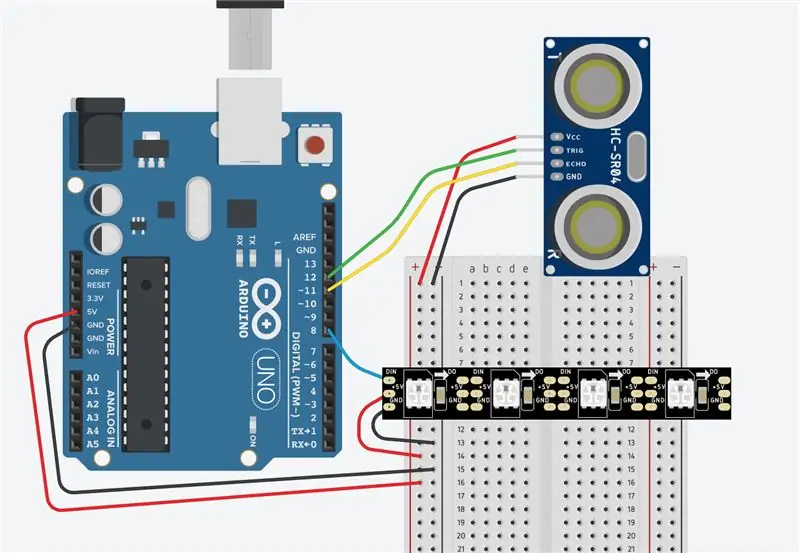
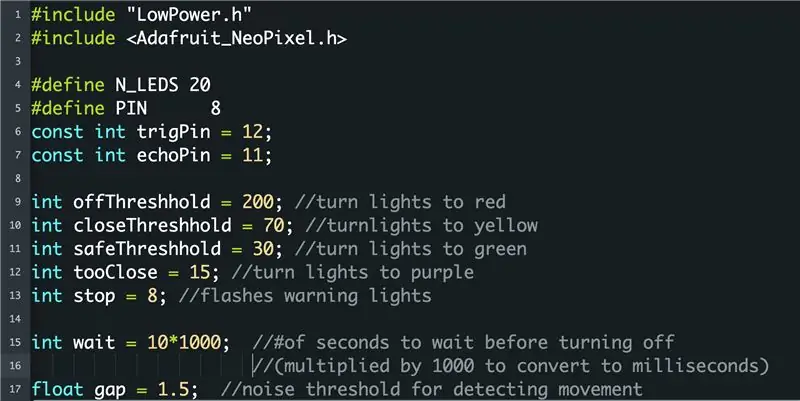
Baixe e instale o esboço do Arduino. Encontrado aqui: Esboço do sensor de estacionamento
O circuito consiste em um sensor ultrassônico, um arduino nano e uma faixa de LED WS2812B 5V endereçável. Inicialmente, fiquei preocupado em usar o sensor ultrassônico porque a superfície do carro não é plana, mas após o teste inicial, não pareceu ser um problema.
Conecte o seguinte aos pinos do Arduino especificados (ou altere-os no código nas linhas 5-7):
Faixa de LED -> pino 8
Sensor Ultrasonic Trig -> pino 12
Eco do sensor ultrassônico -> pino 11
Para ajustar o código para corresponder ao seu aplicativo, você pode alterar as seguintes linhas de código:
9: Este é o número de cm, em que as luzes acendem
10: este é o limite para que você saiba que está perto
11: este é o número de cm que permite que você saiba que está a uma distância segura
12: nesta distância, as luzes começam a ficar roxas, avisando para parar
13: nesta distância, as luzes começam a piscar, avisando que você está muito perto
Alguns outros números para ajustar:
15: Este é o número em segundos a esperar após o carro parar de se mover antes que as luzes se apaguem e o Arduino entre no modo de baixo consumo de energia.
17: Este número representa a quantidade de flutuação na distância permitida antes que o sensor registre o movimento e ligue novamente.
Usei a biblioteca "Low Power" para colocar o Arduino em um estado de hibernação quando não estava em uso. Este guia Sparkfun fornece uma visão geral de como ele funciona, e você pode fazer o download e instalá-lo aqui: Biblioteca de baixo consumo de energia. O que descobri foi que a biblioteca interferiu com o monitor serial, de modo que você não poderia usá-lo ao mesmo tempo em que inclui e usa a biblioteca de baixo consumo.
Etapa 2: Soldando o circuito


Transfira os componentes do circuito para a placa de protótipo e solde no lugar. Solde um conector JST de 4 pinos para o sensor ultrassônico e um conector JST de 3 pinos para a faixa de LED. Eu adicionei um conector JST de 2 fios para 5V e aterramento para alimentar os componentes e o arduino externamente.
Etapa 3: Instalação do sensor ultrassônico



Quebre uma peça de 4 pinos da faixa fêmea do coletor, dobre os pinos e solde em um conector de 4 pinos, de modo que você possa deslizar para o sensor ultrassônico. Pinte com fita isolante líquida.
Marque os locais para o sensor e a faixa de LED no gabinete onde o detector será montado. Cole a montagem do sensor ultrassônico impresso em 3D no local escolhido com fita dupla-face. Faça furos na parede para passar o arame.
Etapa 4: Instalação da faixa de LED
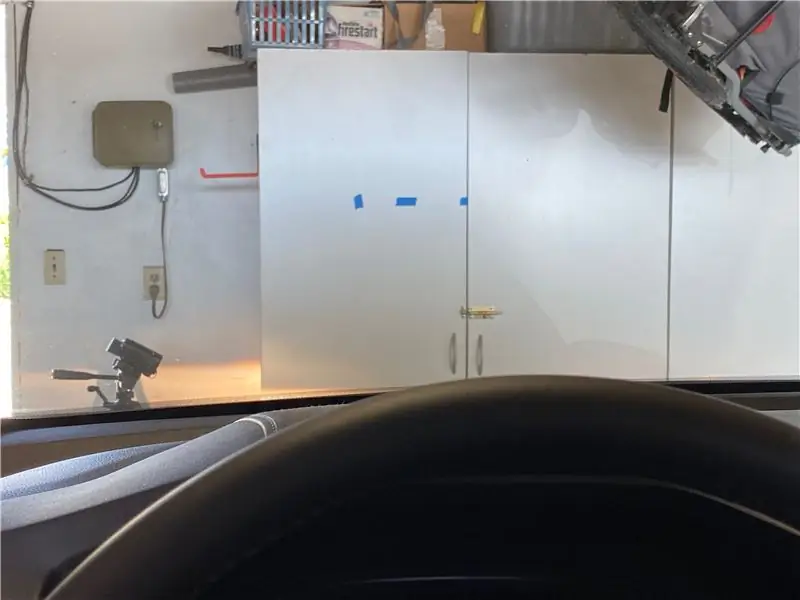
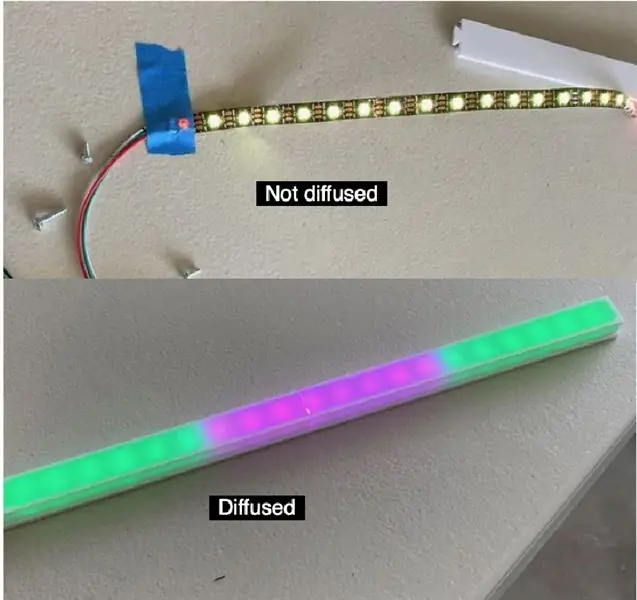
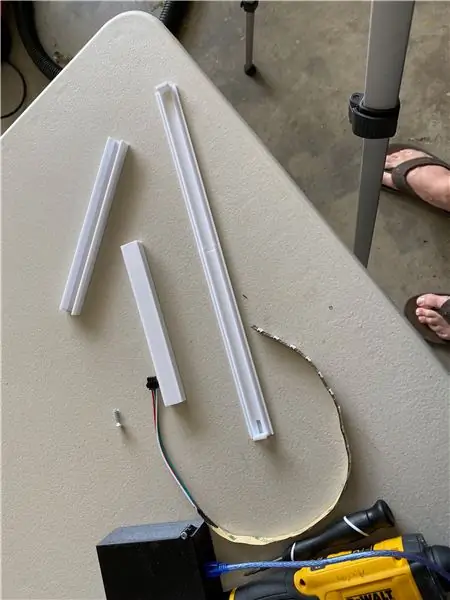
Corte uma faixa de LED com um comprimento adequado para você. (O meu tinha 20 LEDs de comprimento e estava espaçado a 60 LEDs / m). Solde um conector de 3 pinos no lado da entrada e pinte com fita isolante líquida.
Se você colocar os LEDs como estão na parede, os pixels terão um ângulo de visão limitado e, portanto, muita luz será desperdiçada. Você pode ver a diferença na imagem acima. A capa que projetei para difundir a luz tem uma espessura de cerca de 0,5 mm, o que parecia fornecer o equilíbrio ideal entre o brilho e a quantidade de difusão.
Escolha o local onde deseja colocar os LEDs. Idealmente, eles devem ser centralizados na frente do motorista, próximos ao nível dos olhos do banco do motorista. Encaixe as duas peças traseiras do suporte juntas, deslize a faixa de LED no suporte, remova o adesivo da parte de trás da faixa de LED e pressione no lugar. Deslize as tampas no suporte e use fita dupla-face para montar no local selecionado.
Observação: o esboço está programado para 20 LEDs, portanto, se você usar uma quantidade diferente, lembre-se de alterar o número na linha 5 para refletir isso. Se você usar um número ímpar de LEDs, ele será configurado para funcionar conforme o esperado.
Etapa 5: Instalando o Arduino e conectando tudo isso
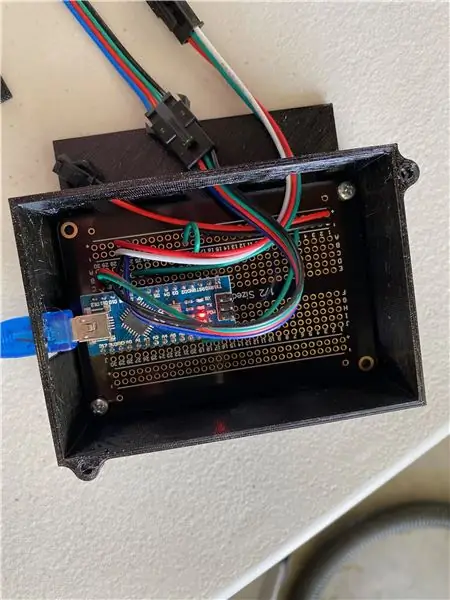
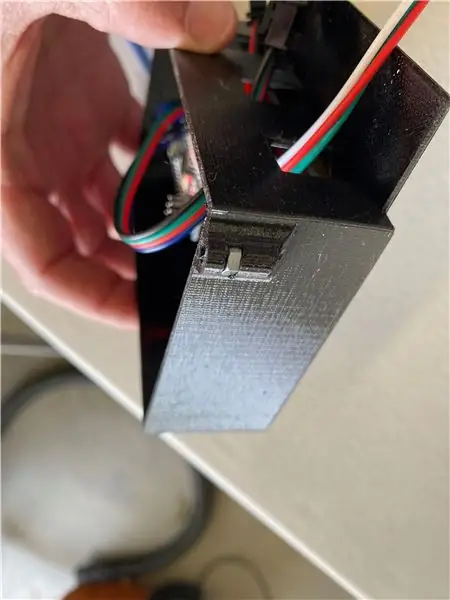

Use dois parafusos e porcas M3 para prender a placa de ensaio soldável ao gabinete, deslize os conectores pelas aberturas laterais e aparafuse a tampa no lugar.
Escolha um local conveniente para prender o invólucro próximo aos LEDs e ao sensor ultrassônico e adicione um parafuso para que você possa pendurá-lo no lugar usando o suporte para buraco de fechadura. Coloquei diretamente ao lado do sensor ultrassônico para evitar ter que fazer uma extensão de quatro fios para o sensor.
Conecte o sensor e o LED. Use suportes de fios impressos em 3D para ajudar no gerenciamento dos fios e para evitar que os fios se movam muito.
Etapa 6: adicionar painéis solares
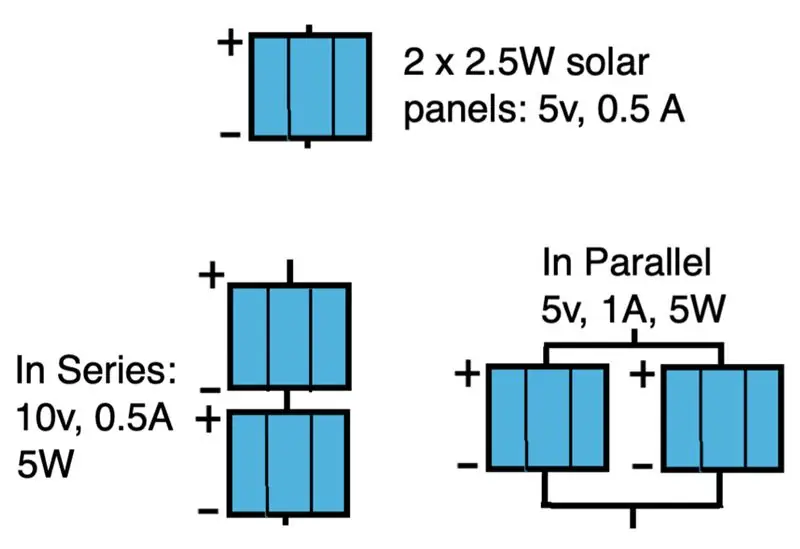


Decidi adicionar energia solar a este projeto para que não precisasse me preocupar com baterias e não a conectasse constantemente à parede. A configuração solar é modular, então pretendo fazer mais projetos de garagem que extrairão energia dela, e posso melhorar os painéis solares ou o controlador de carga e a bateria conforme necessário.
O gerenciador de energia solar usado neste projeto requer uma tensão mínima de 6 V e uma potência de pelo menos 5 W para carregar a bateria. O complicado em relação a pequenos projetos solares é que as baterias de íon de lítio precisam de pelo menos 1 A de corrente para serem carregadas. Nesse caso, eu tinha dois painéis de 5 V com classificação de 0,5 A cada. Como o gerenciador de energia precisa de pelo menos 6 V, os painéis devem ser conectados em série, adicionando sua tensão. Nesse arranjo, a corrente permanece em 0,5 A, mas como a energia fornecida pelos painéis combinados é de 5 W, quando o controlador de carregamento diminui a tensão, ele terá corrente suficiente para carregar a bateria.
Observação: a tensão do painel solar flutua significativamente ao longo do dia e atingirá o pico em valores mais altos do que a tensão nominal. Por esse motivo, você não deseja conectar um Arduino ou uma bateria diretamente ao painel.
Use fio para soldar os painéis em série e adicione um conector JST de 2 pinos para que você possa conectá-los e desconectá-los facilmente do gerenciador de energia. Encontre uma superfície plana que receba muito sol para montar os painéis. Para mim, eu tinha um ponto onde poderia facilmente prendê-los com fita adesiva dupla-face. Limpei a superfície primeiro e depois coloquei os painéis com fita adesiva. O aperto parece forte o suficiente, mas o tempo dirá se isso é suficiente para resistir a alguns dos fortes ventos que temos por aqui. Usei zíperes para manter o arame no lugar enquanto ele entra na garagem.
Muitos geradores elétricos também podem ser usados como carga quando uma tensão é aplicada a eles. No caso de um microfone, ele pode ser usado como um alto-falante. Um gerador também pode funcionar como um motor. Um LED pode ser usado para medir a presença de luz. Se uma voltagem for aplicada a um painel solar, ele consumirá corrente e acredito que emitirá luz (não tenho certeza de qual frequência). Em um caso como este, um diodo de bloqueio precisa ser instalado em algum lugar do circuito para evitar que o painel solar drene a bateria quando não houver luz solar presente. Presumi que o circuito do gerenciador de energia tinha isso integrado, mas depois de alguns dias de chuva, a bateria estava completamente descarregada.
Usei um diodo que encontrei espalhado e o soldei na extremidade do fio que se conectaria ao terminal de 5 V no controlador de carregamento. Se você soldar no mesmo lugar, a extremidade do diodo com a banda deve apontar para o controlador de carga e para longe do terminal positivo do painel solar. Isso impedirá que a corrente vaze de volta para o painel. Usei um conector de fio de solda termorretrátil para soldá-lo no lugar, porque estava instalando o meu depois de colocar o sistema no lugar.
Etapa 7: Adicionando Solar Power Manager
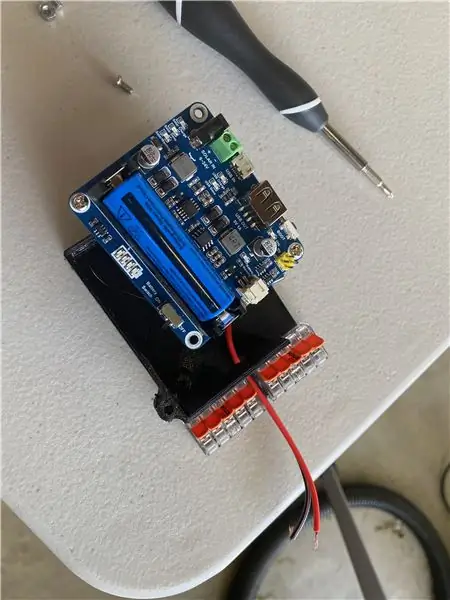
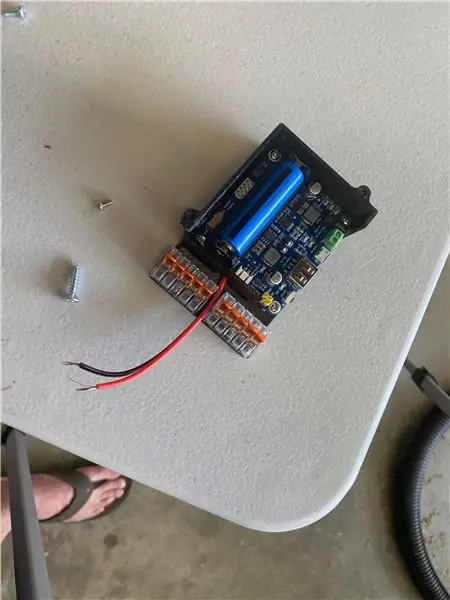

O gerenciador de energia tem opções para conectar usando fios de jumper fêmea ou cabos USB. Nenhum deles é particularmente conveniente para a distância que eu queria para passar o fio, então, em vez disso, soldei os fios na parte inferior da placa onde os pinos de 5v e de aterramento foram conectados.
Prenda duas porcas de alavanca Wago de 5 pinos ao gabinete usando fita dupla-face. Isso permitirá alimentar vários dispositivos a partir deste gerenciador de energia. Ele é capaz de produzir até 1A de corrente a 5V, portanto, se suas aplicações futuras exigirão mais corrente do que isso, você deve explorar o uso de outros gerenciadores de energia.
Na parte de trás do gerenciador de energia, há uma série de interruptores, para que você possa definir a voltagem aproximada de seus painéis solares, então troque-os para corresponder à configuração solar que você está usando. No meu caso, eu o configurei para 9v, já que os painéis do arranjo em série são classificados como 10v.
O gerenciador de energia vem com isolantes, portanto, remova dois deles e use esses orifícios para parafusar o gerenciador de energia ao gabinete usando parafusos M3x8. Passe os fios soldados a 5v e aterrados pelo orifício na parte inferior e prenda-os nas porcas da alavanca Wago.
Encontre um bom local para o gerenciador de energia e coloque um parafuso na parede. Use o buraco da fechadura no gabinete para pendurá-lo no lugar. Passe o fio do Arduino para o gerenciador de energia e prenda no lugar usando os conectores Wago de 5 V e terra. Tenha muito cuidado para não conectá-lo ao contrário, as placas Arduino vêm com algumas proteções, mas você pode potencialmente fritar a sua aqui se conectar o pino de 5v ao contrário. Use suportes de arame para mantê-lo no lugar ao longo da parede.
Faça o mesmo com o fio que sai do painel solar. Certifique-se de desconectar os painéis solares antes de conectar os fios à entrada no controlador de energia, para que você não os cause um curto-circuito acidentalmente ou danifique a placa.
Quando terminar, coloque a tampa no gabinete, ligue a chave da bateria e reconecte os painéis solares.
Etapa 8: Teste
Primeiro prêmio no Desafio de Velocidade da Faixa de LED
Recomendado:
Luz LED de galpão temporizado alimentado por energia solar e bateria: 4 etapas

Luz LED solar e alimentada por bateria para galpão temporizado: Neste Instructable, vou mostrar como fiz uma luz LED em meu galpão. Como não tenho conexão com a rede elétrica, fiz com que fosse alimentado por bateria. A bateria é carregada por painel solar. A luz LED é ligada por meio de um interruptor de pulso e desliga após
Sistema de irrigação controlado por WiFi 'inteligente' alimentado por energia solar: 6 etapas (com fotos)

Sistema de irrigação controlado por Wi-Fi 'inteligente' alimentado por energia solar: este projeto usa peças solares DIY e 12v padrão do ebay, juntamente com dispositivos Shelly IoT e alguma programação básica em openHAB para criar uma rede elétrica de jardim e irrigação inteligente totalmente movida a energia solar setup.System Highlights: Fu
Sensor de temperatura e umidade Arduino alimentado por energia solar como sensor Oregon de 433 mhz: 6 etapas

Sensor de temperatura e umidade Arduino alimentado por energia solar como sensor Oregon de 433 mhz: esta é a construção de um sensor de temperatura e umidade alimentado por energia solar. O sensor emula um sensor Oregon de 433 mhz e é visível no gateway Telldus Net.O que você precisa: 1x " 10-LED Sensor de movimento de energia solar " do Ebay. Certifique-se de que diz bateria de 3,7 V
WiFi alimentado por energia solar: 5 etapas (com fotos)

WiFi alimentado por energia solar: há momentos em que enfrentamos cortes de energia quando temos algum trabalho importante a realizar online. Seu Home WiFi não funciona quando não há energia em sua casa. Para corrigir esse problema, usaremos a energia do sol para alimentar nosso WiFi.Lista de necessar
Porta-retratos digital alimentado por energia solar: 11 etapas (com fotos)

Porta-retratos digital movido a energia solar: aqui está um presentinho bacana que fiz para minha esposa no Natal passado. Seria um grande presente em geral - aniversários, datas comemorativas, Dia dos Namorados ou outros eventos especiais! No centro está uma imagem digital padrão de chaveiro de prateleira para
